電話がセーフモードで動かなくなったのはなぜですか?
公開: 2021-07-12
Androidがセーフモードの場合、スマートフォン上のすべてのサードパーティアプリが無効になります。 セーフモードは、主に診断ツールとして使用されます。 このモードを有効にすると、携帯電話のコアアプリまたはデフォルトアプリにのみアクセスできます。 他のすべての機能は無効になります。 ただし、スマートフォンが意図せずにセーフモードでスタックする可能性もあります。
Androidフォンがセーフモードになっているのはなぜですか?
- マルウェアや電話ソフトウェアに影響を与えたバグが原因で、電話がセーフモードになる場合があります。
- 誤って誰かにポケットダイヤルしたために、電話がセーフモードに入る可能性もあります。
- また、いくつかの間違ったキーが意図せずに押された場合にも発生する可能性があります。
それでも、携帯電話のセーフモードを終了できないことに不満を感じるかもしれません。 心配しないでください。 このガイドでは、Androidスマートフォンでセーフモードを終了するために使用できる5つの方法について説明します。
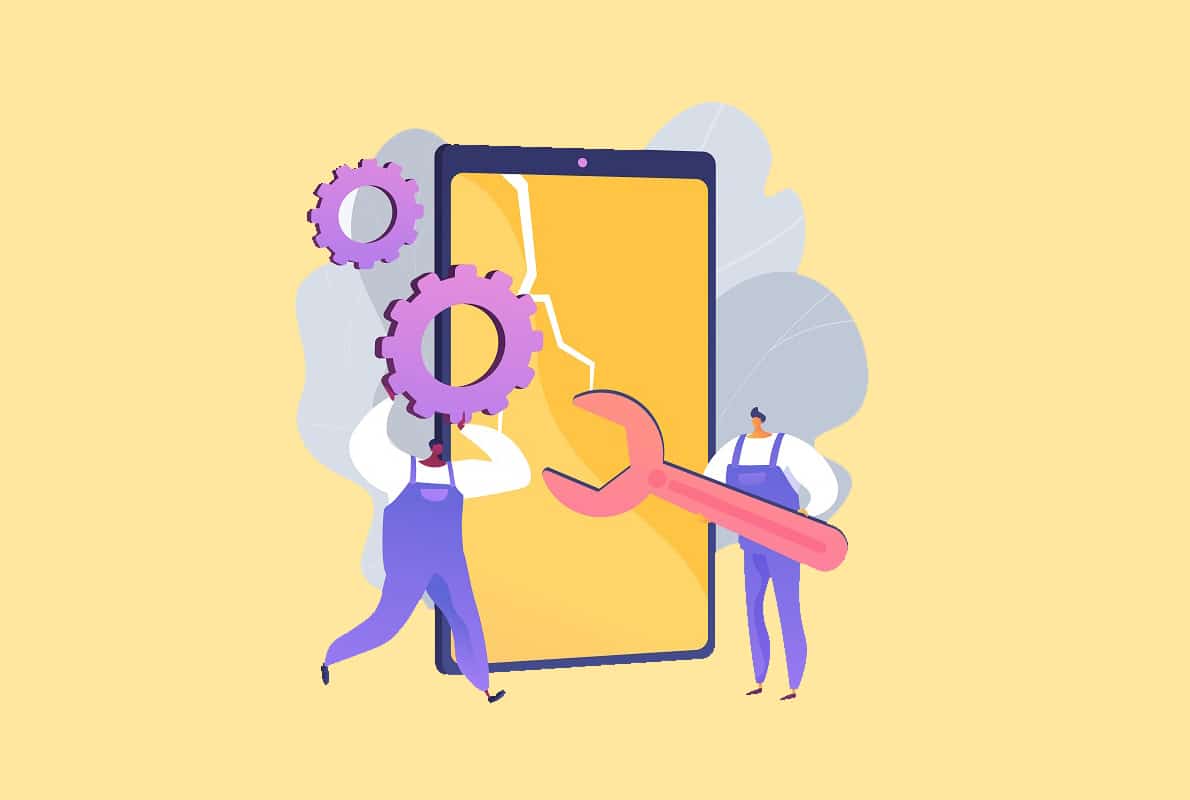
コンテンツ
- セーフモードでスタックした電話を修正する方法
- 方法1:デバイスを再起動します
- 方法2:通知パネルからセーフモードを無効にする
- 方法3:ボタンが動かなくなっていないか確認する
- 方法4:ハードウェアボタンを使用する
- 方法5:誤動作しているアプリをクリアする–キャッシュをクリアする、データをクリアする、またはアンインストールする
- 方法6:デバイスを工場出荷時にリセットする
セーフモードでスタックした電話を修正する方法
方法1:デバイスを再起動します
デバイスを再起動すると、Androidフォンの多くの小さな問題を修正できます。 また、セーフモードを終了して、通常の機能に戻ることもできます。 次の簡単な手順に従って、デバイスを再起動し、Android携帯でセーフモードを終了します。
1.電源ボタンを押し続けます。 あなたはそれをあなたの電話の左側か右側のどちらかに見つけるでしょう。
2.ボタンを押し続けると、いくつかのオプションがポップアップ表示されます。
3. [再起動]を選択します。
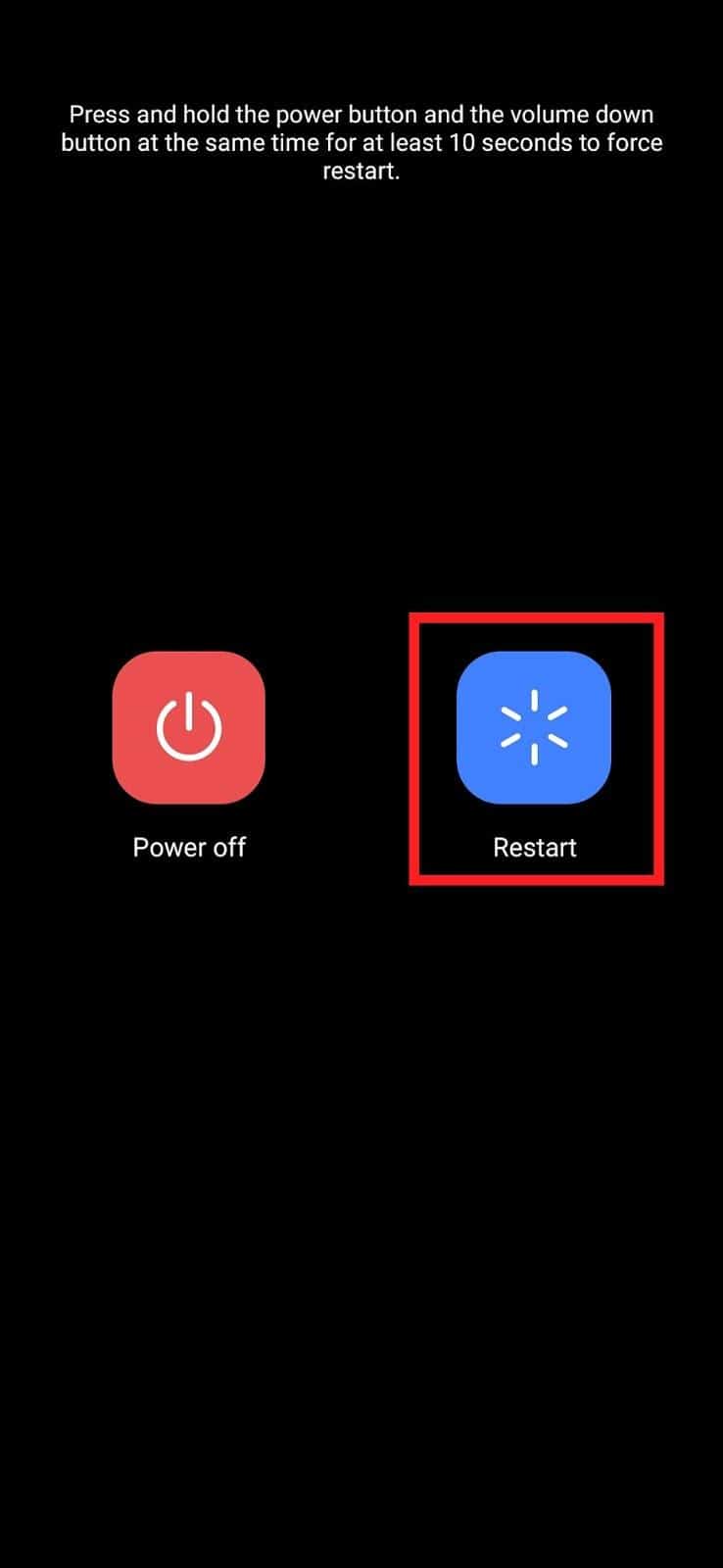
[再起動]オプションが表示されない場合は、電源ボタンを30秒間押し続けます。 お使いの携帯電話は自動的にオフになり、オンになります。
再起動プロセスが完了すると、電話機はセーフモードではなくなります。
方法2:通知パネルからセーフモードを無効にする
通知パネルにセーフモードオプションがある電話を所有している場合は、それを使用してセーフモードをオフにすることができます。
注:この機能はほとんどすべてのSamsungデバイスで利用できるため、この方法を使用してSamsungセーフモードをオフにすることができます。
1.電話画面の上端から下にスワイプして、通知パネルをプルダウンします。
2.セーフモードが有効になっている通知をタップします。
これを行うと、電話が再起動し、電話がセーフモードでスタックしなくなります。
また読む: Androidでセーフモードをオフにする方法
方法3:ボタンが動かなくなっていないか確認する
電話ボタンの一部が動かなくなっている可能性があります。 お使いの携帯電話に保護ケースがある場合は、それがボタンのいずれかを妨害していないかどうかを確認してください。 チェックできるボタンは、メニューボタンと音量大ボタンまたは音量小ボタンです。
を押して、いずれかのボタンが押されているかどうかを確認してください。 物理的な損傷のために動かなくなっていない場合は、サービスセンターにアクセスする必要があります。
方法4:ハードウェアボタンを使用する
上記の3つの方法がうまくいかなかった場合は、別のオプションを使用するとセーフモードを終了できます。 これらの簡単な手順に従ってください。
1.デバイスの電源を切ります。 画面にいくつかのオプションが表示されるまで、Androidスマートフォンの電源ボタンを押し続けます。 電源オフを押します。
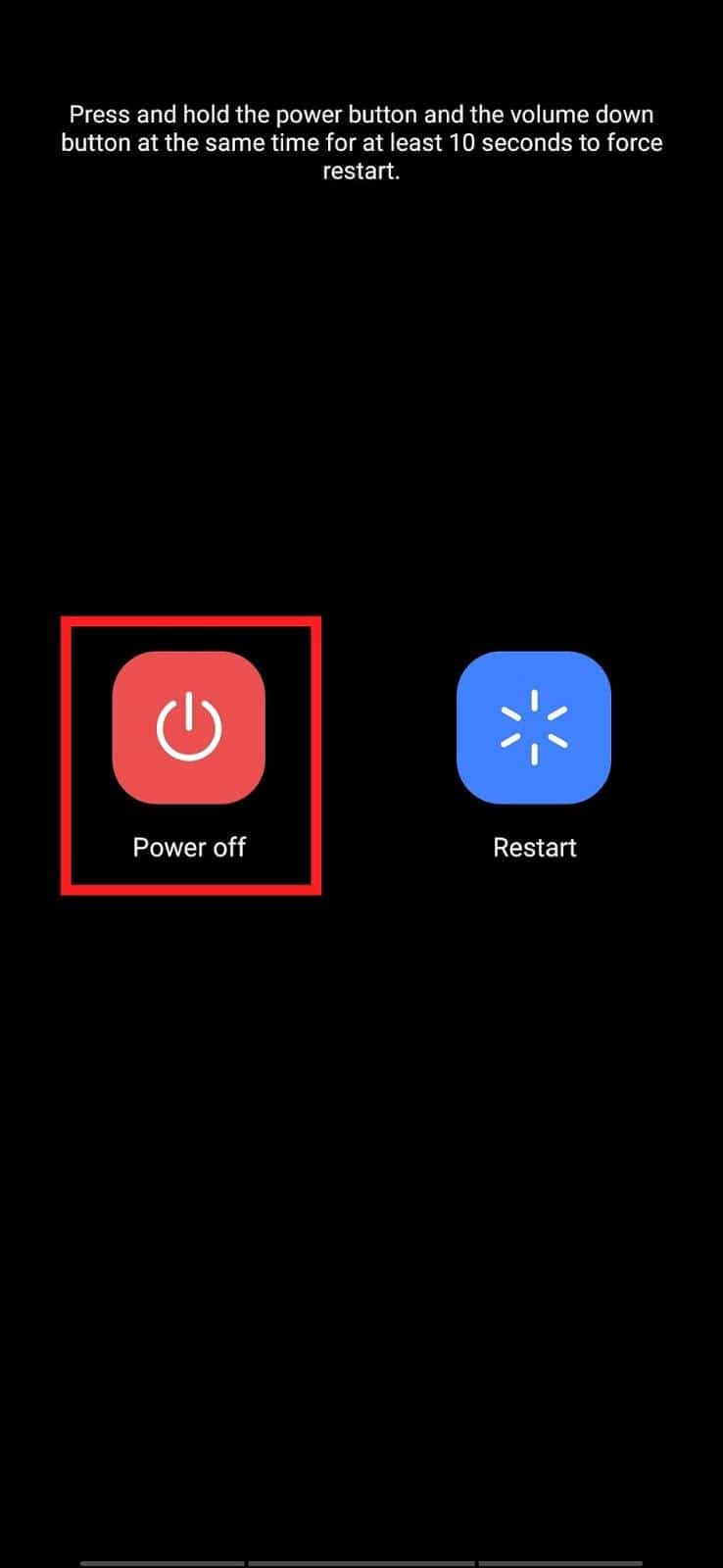
2.デバイスの電源がオフになったら、画面にロゴが表示されるまで電源ボタンを押し続けます。
3.ロゴが表示されたら、電源ボタンを放し、すぐに音量小ボタンを押し続けます。
この方法は、一部のユーザーには有効な場合があります。 含まれている場合は、セーフモードがオフになったことを示すメッセージが表示されます。 Androidスマートフォンでセーフモードを終了するこの方法が機能しなかった場合は、他の方法を確認できます。
方法5:誤動作しているアプリをクリアする–キャッシュをクリアする、データをクリアする、またはアンインストールする
ダウンロードしたアプリの1つが、スマートフォンをセーフモードで動かなくなっている可能性があります。 問題が発生している可能性のあるアプリを確認するには、スマートフォンがセーフモードになる前に最新のダウンロードを確認してください。

誤動作しているアプリを特定したら、アプリのキャッシュをクリアする、アプリのストレージをクリアする、アプリをアンインストールするという3つのオプションがあります。 セーフモードではサードパーティのアプリを使用できなくなりますが、アプリの設定にアクセスできます。
オプション1:アプリキャッシュをクリアする
1.アプリメニューまたは通知パネルから[設定]に移動します。
2.設定メニューで、アプリと通知を検索してタップします。 または、検索バーでアプリの名前を検索することもできます。
注:一部の携帯電話では、アプリと通知にAppManagementという名前が付けられている場合があります。 同様に、[すべてのアプリを表示]には[アプリリスト]という名前を付けることができます。 デバイスによって若干異なります。
3.問題のあるアプリの名前をタップします。
4. [ストレージ]をクリックします。 次に、 [キャッシュのクリア]を押します。
![[ストレージ]をクリックします。次に、[キャッシュをクリア]、[キャッシュのクリア]の順に押します。電話がセーフモードでスタックする問題を修正](/uploads/article/1420/V0ltGmqUMahraHMq.jpeg)
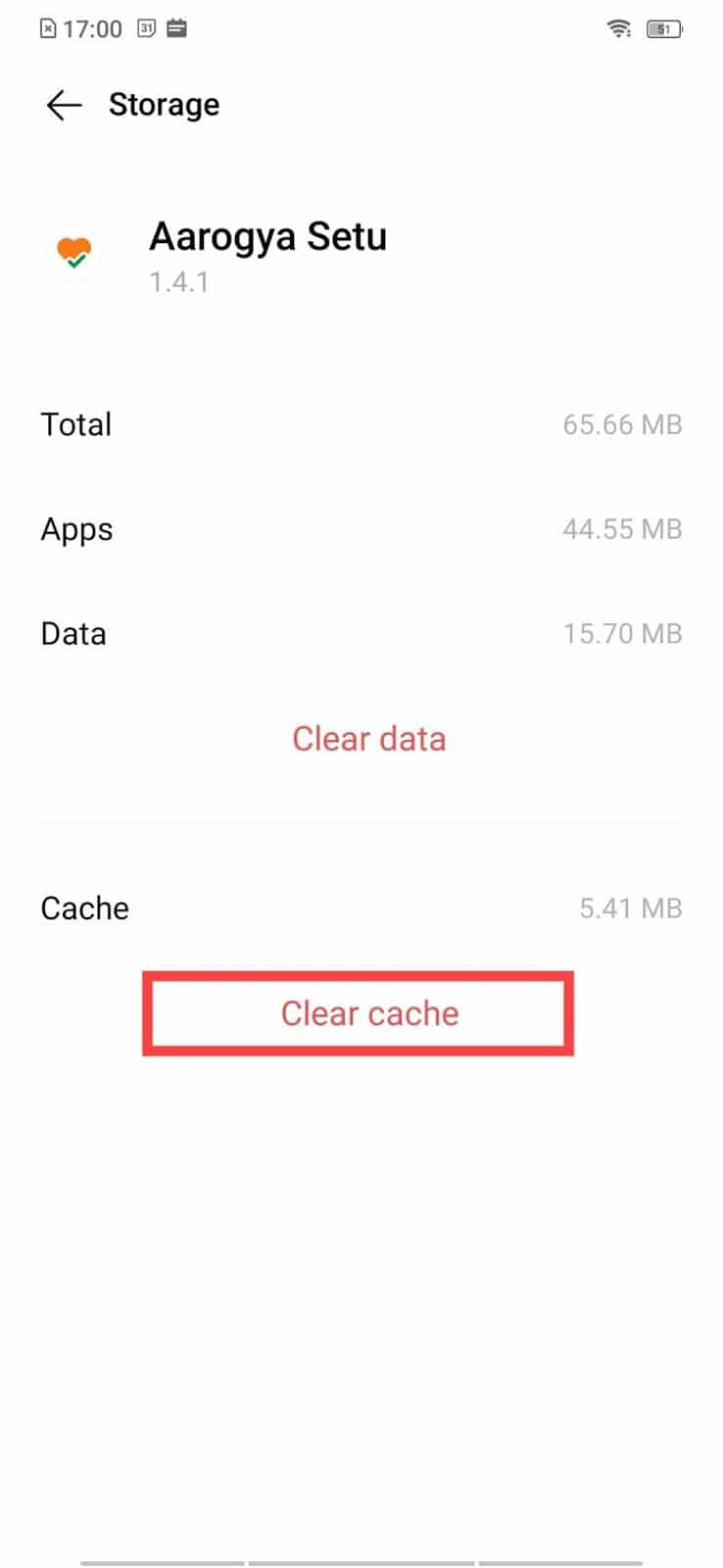
お使いの携帯電話がセーフモードを終了したかどうかを確認してください。 また、電話を再起動してみてください。 お使いの携帯電話はセーフモードから外れていますか? そうでない場合は、アプリのストレージをクリアしてみてください。
オプション2:アプリのストレージをクリアする
1. [設定]に移動します。
2. [アプリと通知]をタップしてから、[すべてのアプリを表示]をタップします。
注:一部の携帯電話では、アプリと通知にAppManagementという名前が付けられている場合があります。 同様に、[すべてのアプリを表示]には[アプリリスト]という名前を付けることができます。 デバイスによって若干異なります。
3.面倒なアプリの名前をタップします。
4. [ストレージ]をタップしてから、 [ストレージ/データのクリア]を押します。
![[ストレージ]をクリックし、[ストレージ/データのクリア] | [データのクリア]を押します。電話がセーフモードでスタックする問題を修正](/uploads/article/1420/1ltEFqZBjnETri7e.jpeg)
それでも電話がセーフモードのままになる場合は、問題のあるアプリをアンインストールする必要があります。
オプション3:アプリをアンインストールする
1. [設定]に移動します。
2. [アプリと通知]> [すべてのアプリを表示]に移動します。
3.問題のあるアプリの名前をタップします。
4. [アンインストール]をタップし、[ OK ]を押して確認します。
![[アンインストール]をタップします。 OKを押して確認します|電話がセーフモードでスタックしている](/uploads/article/1420/pHO1YcJ9x8Xn61um.jpeg)
方法6:デバイスを工場出荷時にリセットする
この方法は、他のすべてを試しても問題が解決しない場合にのみ使用してください。 工場出荷時の状態にリセットすると、携帯電話のすべてのデータが消去されます。 これらの手順を実行する前に、必ずすべてのデータをバックアップしてください。
注:電話をリセットする前に、必ずすべてのデータをバックアップしてください。
1.設定アプリケーションに移動します。
2.メニューを下にスクロールし、[システム]をタップしてから、[詳細]をタップします。
[システム]という名前のオプションがない場合は、[追加設定]> [バックアップとリセット]で検索します。
3. [リセットオプション]に移動し、 [すべてのデータを消去する(工場出荷時のリセット)]を選択します。
![[リセットオプション]に移動し、[すべてのデータを消去(工場出荷時設定)]を選択します](/uploads/article/1420/VZ1ZApcL2gTp3mJB.jpeg)
4.電話から、PIN、パスワード、またはパターンの入力を求められます。 入力してください。
5. [すべて消去]をタップして、電話を工場出荷時の状態にリセットします。
このガイドに記載されているすべての方法でこの問題を解決できない場合は、専門家が対処する必要があります。 最寄りのAndroidサービスセンターにアクセスしてください。
おすすめされた:
- セーフモードでのコンピューターのクラッシュを修正
- Androidを修正する7つの方法がセーフモードでスタックしている
- Androidフォンがランダムに再起動し続ける問題を修正
- Androidで自分の電話番号を見つける方法
このガイドがお役に立てば幸いです。セーフモードでスタックした電話の問題を修正できたと思います。 どの方法が最も効果的かをお知らせください。 このガイドに関する質問/コメントがある場合は、コメントセクションに自由にドロップしてください。
